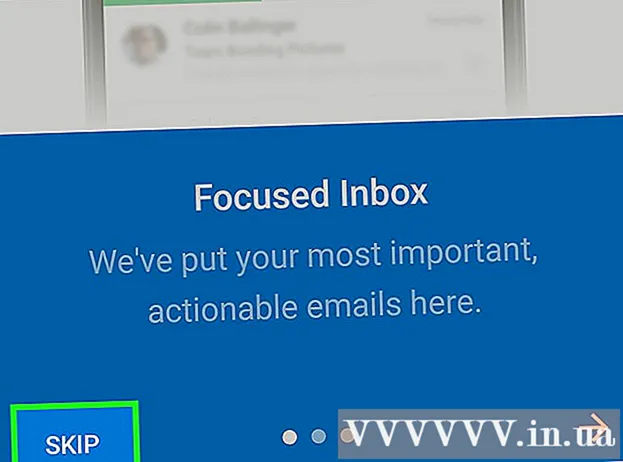Autor:
Eric Farmer
Data Creației:
9 Martie 2021
Data Actualizării:
1 Iulie 2024

Conţinut
- Pași
- Metoda 1 din 2: Cum să obțineți permisiunea de a instala un program
- Metoda 2 din 2: Cum să obțineți permisiunea de a instala orice software
- sfaturi
- Avertizări
Acest articol vă va arăta cum să instalați software terță parte (de la un dezvoltator neidentificat) pe Mac OS X. Mac OS Sierra marchează astfel de software ca neînregistrat, deci trebuie să urmați o serie de pași pentru a putea instala orice software. Puteți permite instalarea unică sau dezactivați blocatorul pentru instalarea completă a programelor noi.
Pași
Metoda 1 din 2: Cum să obțineți permisiunea de a instala un program
 1 Descărcați software-ul (ca de obicei) de pe internet. Dacă sistemul vă întreabă dacă doriți să salvați fișierul, răspundeți afirmativ. Vă rugăm să rețineți că puteți salva un fișier numai dacă sunteți sigur de fiabilitatea și siguranța acestuia.
1 Descărcați software-ul (ca de obicei) de pe internet. Dacă sistemul vă întreabă dacă doriți să salvați fișierul, răspundeți afirmativ. Vă rugăm să rețineți că puteți salva un fișier numai dacă sunteți sigur de fiabilitatea și siguranța acestuia.  2 Rulați fișierul descărcat. Pe ecran va apărea o fereastră pop-up cu următorul mesaj de eroare: „Programul [numele] nu a putut fi lansat deoarece nu a fost descărcat din App Store”.
2 Rulați fișierul descărcat. Pe ecran va apărea o fereastră pop-up cu următorul mesaj de eroare: „Programul [numele] nu a putut fi lansat deoarece nu a fost descărcat din App Store”.  3 Click pe Bine. Fereastra pop-up va fi închisă.
3 Click pe Bine. Fereastra pop-up va fi închisă.  4 Deschideți meniul Apple
4 Deschideți meniul Apple  . Pentru a face acest lucru, faceți clic pe sigla Apple din colțul din stânga sus al ecranului. Se va deschide un meniu derulant.
. Pentru a face acest lucru, faceți clic pe sigla Apple din colțul din stânga sus al ecranului. Se va deschide un meniu derulant.  5 Click pe Setarile sistemului. Este aproape de partea de sus a meniului derulant.
5 Click pe Setarile sistemului. Este aproape de partea de sus a meniului derulant.  6 Click pe Protecție și siguranță. Este aproape de partea de sus a ferestrei Preferințe sistem.
6 Click pe Protecție și siguranță. Este aproape de partea de sus a ferestrei Preferințe sistem.  7 Faceți clic pe pictograma lacăt. Este în colțul din stânga jos al ferestrei.
7 Faceți clic pe pictograma lacăt. Este în colțul din stânga jos al ferestrei.  8 Introduceți parola și apoi apăsați Deblocați. Acum puteți edita elementele de meniu.
8 Introduceți parola și apoi apăsați Deblocați. Acum puteți edita elementele de meniu.  9 Click pe Deschis. Este lângă numele fișierului descărcat.
9 Click pe Deschis. Este lângă numele fișierului descărcat.  10 Clic Deschiscând vi se solicită. Fișierul de instalare se va deschide permițându-vă să instalați programul.
10 Clic Deschiscând vi se solicită. Fișierul de instalare se va deschide permițându-vă să instalați programul.
Metoda 2 din 2: Cum să obțineți permisiunea de a instala orice software
 1 Deschideți Spotlight
1 Deschideți Spotlight  . Pentru a face acest lucru, faceți clic pe pictograma lupă din colțul din dreapta sus al ecranului. Pentru a permite instalarea oricăror programe, trebuie mai întâi să activați opțiunea de instalare, care este blocată în Mac OS Sierra.
. Pentru a face acest lucru, faceți clic pe pictograma lupă din colțul din dreapta sus al ecranului. Pentru a permite instalarea oricăror programe, trebuie mai întâi să activați opțiunea de instalare, care este blocată în Mac OS Sierra.  2 introduce Terminalși apoi faceți clic pe pictograma Terminal
2 introduce Terminalși apoi faceți clic pe pictograma Terminal  . Va apărea direct sub bara de căutare Spotlight.
. Va apărea direct sub bara de căutare Spotlight.  3 În Terminal introduceți sudo spctl --master-disable și apăsați ⏎ Reveniți. Această comandă activează opțiunea de instalare.
3 În Terminal introduceți sudo spctl --master-disable și apăsați ⏎ Reveniți. Această comandă activează opțiunea de instalare.  4 Introdu parola. Introduceți parola pe care o utilizați pentru a vă conecta la Mac OS X. Opțiunea de instalare va fi activată din meniul Securitate și confidențialitate.
4 Introdu parola. Introduceți parola pe care o utilizați pentru a vă conecta la Mac OS X. Opțiunea de instalare va fi activată din meniul Securitate și confidențialitate.  5 Deschideți meniul Apple
5 Deschideți meniul Apple  . Pentru a face acest lucru, faceți clic pe sigla Apple din colțul din stânga sus al ecranului. Se va deschide un meniu derulant.
. Pentru a face acest lucru, faceți clic pe sigla Apple din colțul din stânga sus al ecranului. Se va deschide un meniu derulant.  6 Click pe Setarile sistemului. Este aproape de partea de sus a meniului derulant.
6 Click pe Setarile sistemului. Este aproape de partea de sus a meniului derulant.  7 Click pe Protecție și siguranță. Este aproape de partea de sus a ferestrei Preferințe sistem.
7 Click pe Protecție și siguranță. Este aproape de partea de sus a ferestrei Preferințe sistem.  8 Faceți clic pe pictograma lacăt. Este în colțul din stânga jos al ferestrei.
8 Faceți clic pe pictograma lacăt. Este în colțul din stânga jos al ferestrei.  9 Introduceți parola și apoi apăsați Deblocați. Acum puteți edita elementele de meniu.
9 Introduceți parola și apoi apăsați Deblocați. Acum puteți edita elementele de meniu.  10 Bifați caseta de lângă opțiune Orice sursă. Se află în secțiunea „Permiteți programele descărcate de la” din partea de jos a ferestrei. Se va deschide o fereastră pop-up.
10 Bifați caseta de lângă opțiune Orice sursă. Se află în secțiunea „Permiteți programele descărcate de la” din partea de jos a ferestrei. Se va deschide o fereastră pop-up.  11 Click pe Permiteți din orice sursăcând vi se solicită. Acum puteți instala orice programe fără a fi nevoie să confirmați originea lor.
11 Click pe Permiteți din orice sursăcând vi se solicită. Acum puteți instala orice programe fără a fi nevoie să confirmați originea lor. - Dacă nu a fost instalat niciun software terță parte în termen de 30 de zile, va trebui să activați din nou opțiunea de instalare.
- Faceți clic pe pictograma lacăt pentru a preveni alte modificări.
 12 Instalați software-ul. Acum puteți instala programul (ca de obicei).
12 Instalați software-ul. Acum puteți instala programul (ca de obicei).
sfaturi
- Unele programe terțe sunt înregistrate la App Store, dar numărul este relativ mic.
- Dacă ați descărcat fișierul de instalare, dar nu îl puteți deschide, deoarece sistemul interzice lucrul cu software terță parte, accesați secțiunea Descărcări din Finder. Faceți clic dreapta pe fișierul descărcat și selectați „Deschidere” din meniu. Apoi introduceți parola de administrator.
Avertizări
- Verificați întotdeauna fișierul descărcat pentru viruși înainte de al instala pe Mac OS X.